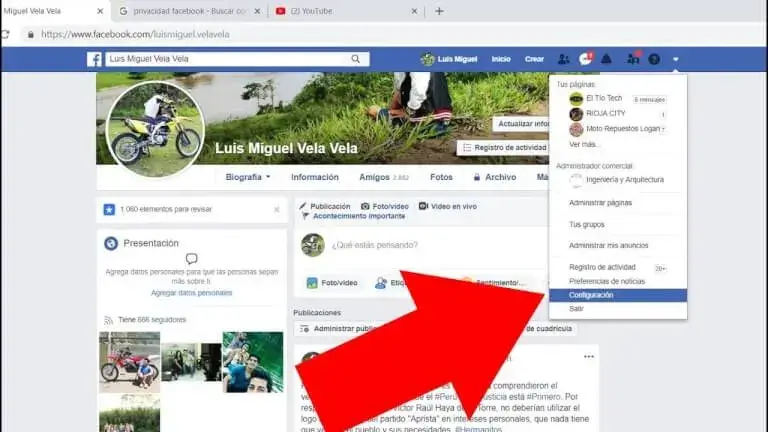
¿Cómo reestablecer o cambiar la contraseña de Facebook?
¿Cómo reestablecer o cambiar la contraseña de Facebook? – Si tienes alguna inquietud recuerda contactarnos a través de nuestras redes sociales, o regístrate y déjanos un comentario en esta página. También puedes participar en el WhatsApp. Si usas Telegram ingresa al siguiente enlace.
La red social Facebook se ha convertido en una de las mejores y más populares de los últimos años. Actualmente son millones de usuarios quienes comparten contenido a través de esta plataforma. Hoy te queremos enseñar algunos pasos de cómo cambiar la contraseña de Facebook de manera rápida y sencilla.

A través del siguiente artículo también aprenderás algunos trucos y recomendaciones que te ayudarán a proteger aún más tu cuenta de Facebook y así evitar cualquier tipo de robo de información. Lo más importante es cambiar la contraseña y establecer una segura. ¿Cómo lo haces? Aquí te lo contamos todo.
Índice
1 Cómo cambiar la contraseña Facebook
2 Otras medidas para proteger tu cuenta
2.1 1: Activa la verificación de dos pasos
2.2 2: Configura tus amigos de confianza
2.3 3: Revisa los últimos inicios de sesión
2.4 4: Revisa las aplicaciones conectadas
1 Cómo cambiar la contraseña Facebook
Aprender a cómo cambiar la contraseña Facebook si se me olvidó es una de las primeras acciones que debemos hacer para proteger nuestra cuenta en esta famosa red social. Una contraseña segura es sinónimo de mayor privacidad y protección, pero ¿Cómo puedo modificar mi clave actual?
Los pasos a seguir son verdaderamente sencillos, tanto así que no necesitarás ser un experto en redes sociales para realizar este tipo de procedimientos. Así que no se diga más y vamos con el paso a paso:
Lo primero que deberás para cómo cambiar la contraseña Facebook será abrir la aplicación y acceder a la plataforma con tus datos de registro, es decir correo electrónico y contraseña. Una vez dentro de la plataforma tendrás que pulsar sobre el ícono de la flecha hacia abajo que aparece en la parte superior derecha de la pantalla.
Al hacer clic sobre dicha flecha se desplegará un menú con diferentes opciones. En este caso deberás seleccionar la opción “Configuración” para acceder al apartado de ajustes y desde allí modificar tu contraseña actual.
En la parte izquierda de la pantalla te saldrá un menú con varias opciones. Presiona donde dice “Seguridad e inicio de sesión” para ingresar a las opciones con las que puedes proteger tu cuenta en la red social.
Una vez te encuentres dentro del apartado “Seguridad e inicio de sesión” notarás varias categorías en pantalla. Casi al final de la página te saldrá una que se llama “Iniciar sesión”. Aquí tendrás que pulsar sobre el botón “Editar” de la opción “Cambiar contraseña”.
Después de hacer clic en el botón “Editar” podemos proceder a modificar nuestra contraseña actual por una nueva. Lo único que resta será establecer la clave que deseamos establecer para nuestra cuenta de Facebook.

La plataforma te pedirá escribir tu contraseña actual y más abajo deberás indicar la nueva contraseña que quieres para tu cuenta. Hay un tercer campo que deberás completar. Allí simplemente se te pide volver a escribir la contraseña nueva.
En este punto debes asegurarte de que la contraseña sea segura y de escribirla igual en los dos campos para confirmarla. Para concluir con el procedimiento lo único que faltaría por hacer será pulsar en el botón “Guardar cambios” para confirmar el cambio de contraseña.
Para verificar que el cambio de clave se haya realizado de forma correcta puedes cerrar sesión y abrir nuevamente la página principal de Facebook. Indica tu correo electrónico y la nueva contraseña. Si logras acceder a tu cuenta significa que la clave fue cambiada con éxito.
Así de fácil, rápido y sencillo será aprender a cómo cambiar la contraseña de Facebook. Recuerda que puedes repetir este mismo procedimiento en caso de querer establecer una nueva contraseña para tu cuenta.
2 Otras medidas para proteger tu cuenta
Saber cómo cambiar la contraseña de Facebook en computadora es una de las principales medidas de seguridad que podemos implementar para proteger nuestra cuenta en esta red social, sin embargo esto no es suficiente.
Actualmente no basta con ir modificando cada cierto tiempo nuestra contraseña para proteger la seguridad de tu cuenta de Facebook. Hace falta implementar otra serie de mecanismos y medidas que nos ayuden a estar un poco más seguros dentro de esta red social.
¿No sabes cuáles son estas otras medidas para proteger tu cuenta de Facebook? No te preocupes. A continuación vamos a explicar de qué trata cada uno de estos mecanismos secundarios y cómo puedes proteger aún más tu cuenta. La verdad es que tomar este tipo de acciones ayudará a que nuestra cuenta permanezca segura y protegida.
2.1 1: Activa la verificación de dos pasos
Si bien es cierto que aprender a cómo cambiar la contraseña de Facebook es uno de los mecanismos más importantes para proteger nuestra cuenta, hay otra acción que también podría ayudarnos muchísimo. Se trata de la verificación de dos pasos. Activar esta función es súper fácil, y aquí te la explico.

Lo primero que debes hacer será abrir la aplicación Facebook en tu dispositivo móvil o acceder a través del navegador de tu computador. Una vez estés dentro de la página principal tendrás que indicar tu dirección de correo electrónico y contraseña para ingresar a tu cuenta.
Luego de haber iniciado sesión y estar en la pantalla principal de Facebook el siguiente paso será presionar sobre el ícono de la flecha hacia abajo que aparece en la esquina superior derecha. Automáticamente se desplegará un menú con varias opciones. Aquí deberás seleccionar la opción “Configuración”.
Apenas hagas clic en “Configuración” serás redireccionado a la sección “General” del menú de configuración. Sin embargo, este punto no es el que nos interesa. Ubícate en la columna que tienes a mano izquierda de la pantalla y presiona sobre la sección “Seguridad e inicio de sesión”
Dentro de la sección “Seguridad e inicio de sesión” encontrará todo lo referente a la protección de tu cuenta de Facebook. En esta nueva ventana tendrás que dirigirte hasta la categoría “Autenticación en dos pasos”. En ella haz clic sobre el botón “Editar” de la opción “Usar la autenticación en dos pasos” para comenzar el proceso para configurarla.
Antes de activar la verificación en dos pasos, la plataforma te solicitará que vuelvas a confirmar tu identidad para asegurarse de que realmente eres tú quien está intentando hacer los cambios. Para ello, deberás indicar tu contraseña y presionar sobre el botón “Continuar”.
No debemos olvidar que la autenticación en dos pasos es una acción de seguridad extra. Para asegurarse de que nadie pueda robar tu contraseña y acceder en tu cuenta, hará falta identificarse con un segundo paso.
Esto lo deberás realizar cada vez que intentes acceder a tu cuenta de Facebook, pero no mientras estés identificado después. Para comenzar a configurarlo, presionar sobre el botón “Empezar” debajo de “Añade seguridad adicional con la autenticación en dos pasos”.
Tienes dos alternativas distintas de dar este segundo paso. La primera es hacer uso de una de las aplicaciones especiales que existen y la segunda es introducir un código de SMS. Como esta segunda opción es la más fácil y no requiere usar nada es la utilizaremos, aunque cualquiera de las dos formas es válida.

Deberás presionar sobre la opción “Mensaje de texto” y después pulsar en el botón “Siguiente” para avanzar. Ten en cuenta que el mensaje lo recibirás al número de teléfono que hayas configurado al momento de crear tu cuenta de Facebook.
También tendrás la opción de elegir otro número de teléfono haciendo clic en el botón “Usar otro número” que tienes en la casilla de “Mensaje de texto”. Espera unos segundos para que Facebook te envíe un código vía SMS al número de celular seleccionado.
Apenas recibas dicho código de seguridad deberás introducirlo en la casilla que te indica el sistema. Se trata de un código de seis dígitos y único. Luego de introducir el código lo que debes hacer será pulsar en el botón “Siguiente”. Y ya está, si los códigos coinciden tu verificación en dos pasos se habrá activado de forma correcta.
2.2 2: Configura tus amigos de confianza
Otra de las medidas más efectivas que podemos usar para proteger una cuenta de Facebook tiene que ver con la configuración de amigos que tenemos registrados. El proceso a realizar es muy sencillo, presta atención.
En primer lugar tendrás que acceder a la página principal de Facebook. Una vez estés allí deberás indicar tu dirección de correo electrónico y contraseña para iniciar sesión.
Ahora dirígete hasta la parte superior derecha de la pantalla y presiona sobre el ícono de la flecha hacia abajo. Automáticamente se desplegarán varias opciones y allí deberás seleccionar la que dice “Configuración” para acceder al menú donde configurar tu experiencia con Facebook.
Por defecto, entrarás en la sección “General” del menú de configuración. Sin embargo, no es este apartado el que nos interesa. Ve hasta el menú que aparece del lado izquierdo de la pantalla y haz clic sobre la sección “Seguridad e inicio de sesión” para ingresar a las opciones con las que puedes proteger tu cuenta en la red social.
En la sección “Seguridad e inicio de sesión” encontrarás varias opciones. Ubícate en “Recomendado o Configurar seguridad adicional”. Ahora haz clic sobre el botón “Editar” de la opción “Elegir entre tres y cinco amigos con los que ponerte en contacto si pierdes el acceso a tu cuenta”.
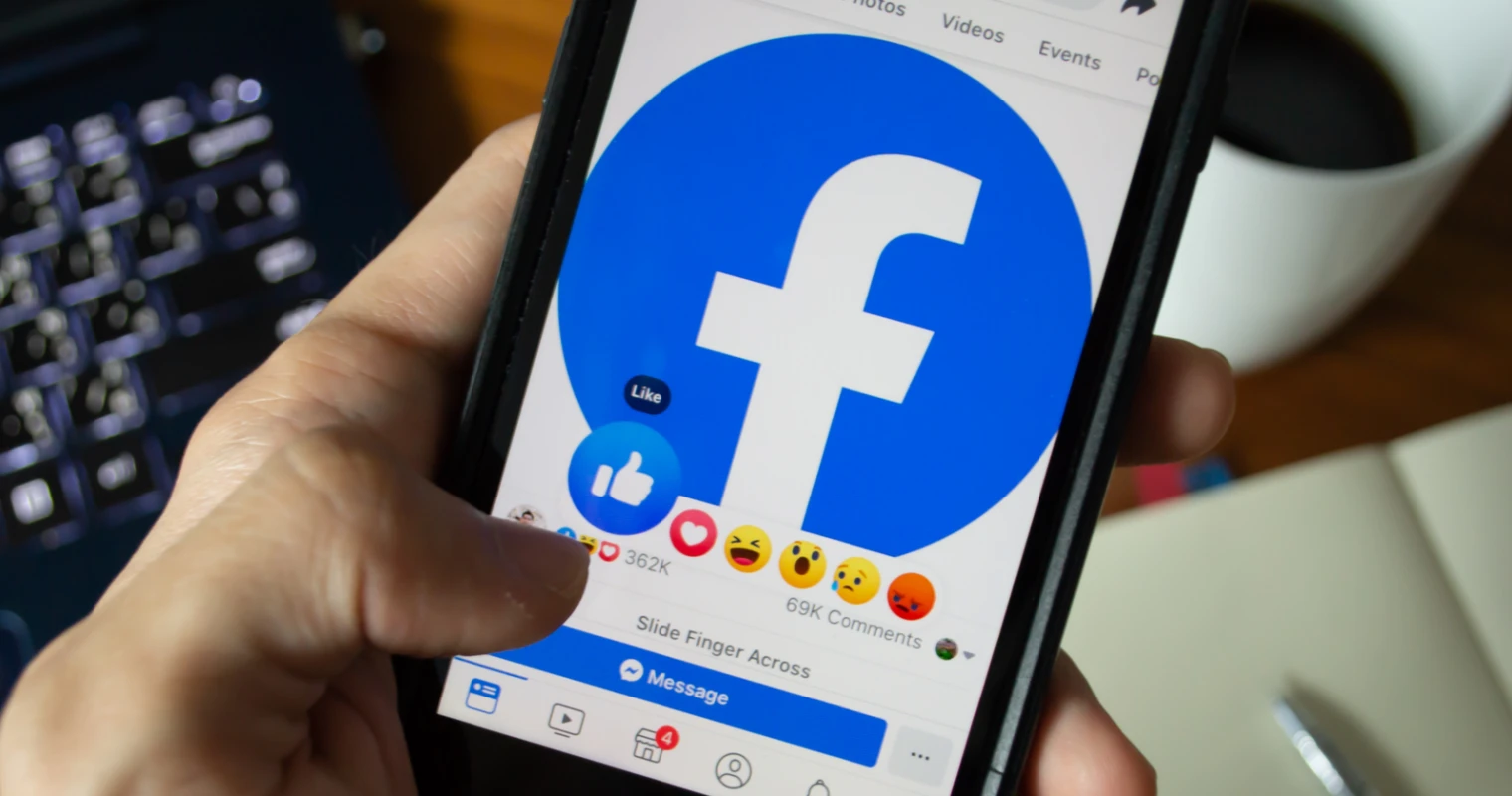
Al presionar en esa opción tendrás la posibilidad de configurar algunos aspectos relacionados con la seguridad de tu cuenta, especialmente en caso de que no logres ingresar exitosamente.
Si no has configurado nunca este apartado, en la sección “Recomendado” te aparecerá como “Elegir amigos a los que puedes pedir ayuda si pierdes el acceso a tu cuenta”.
En pantalla te aparecerá un mensaje por parte de Facebook en el que se explica cómo funciona esta opción y para qué sirve. Básicamente aquí tienes la posibilidad de elegir a un grupo de amigos a los que vas a poder solicitar ayuda en el caso de que no puedas acceder a tu cuenta o iniciar sesión.
Es importante que sepas elegir a este grupo de amigos. Procura que sean de confianza, y si es posible, que sean familiares directo. Así será mucho más fácil poder recuperar el acceso a nuestra cuenta.
Este grupo de amigos se encargará de generarte un código de verificación con el que acceder nuevamente a tu cuenta de Facebook. No puedes seleccionar la cantidad de amigos que quiera. La red social solo permite elegir entre tres y cinco. Para hacerlo simplemente presiona sobre el botón “Elegir amigos”.
Así de rápido y fácil será configurar la lista de tus amigos y recurrir a ellos en caso de no poder iniciar sesión en tu cuenta de Facebook. Recuerda que solo podrás añadir entre tres y cinco amigos que tengas agregados a tu cuenta. Para finalizar el proceso haz clic en “Continuar”.
La forma de añadir amigos en esta opción es bastante sencilla. Solo deberás escribir su nombre y Facebook te irá dando las sugerencias que coincidan con lo que has escrito.
2.3 3: Revisa los últimos inicios de sesión
Estar pendiente de los últimos inicios de sesión te ayudará a prevenir que personas extrañas puedan acceder a tu cuenta de Facebook. Para chequear cuándo fue la última vez que alguien ingresó a tu cuenta lo único que debes hacer será dirigirte al apartado de configuración.
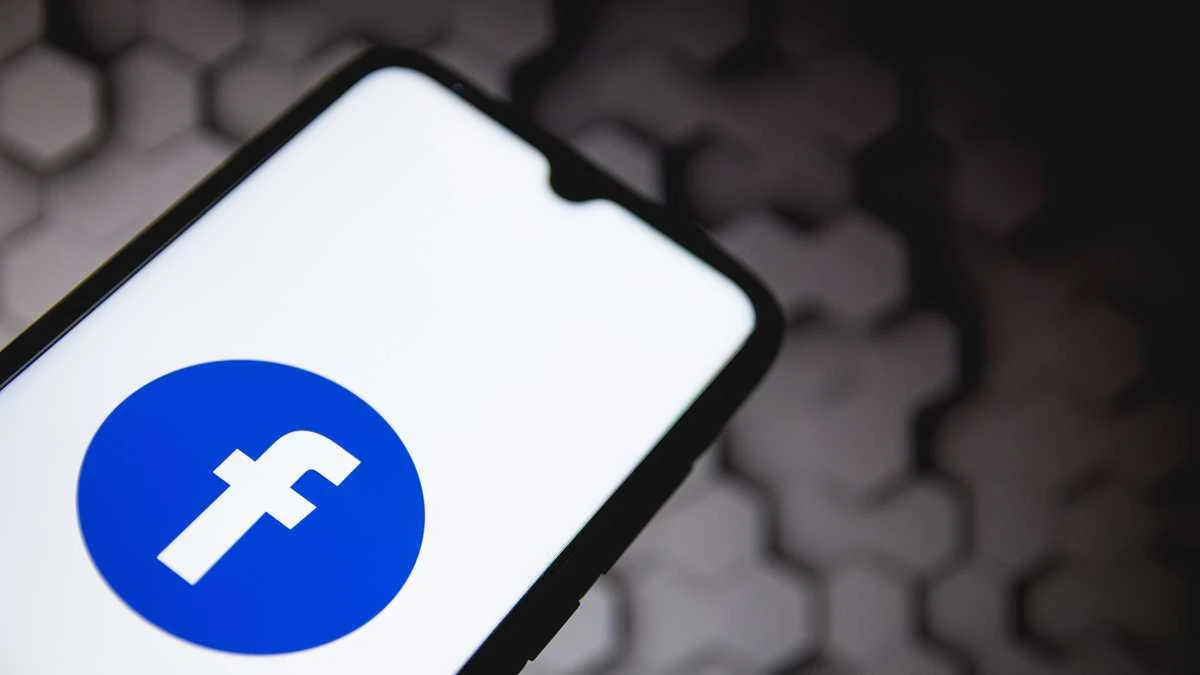
Para ello deberás presionar sobre el ícono de la flecha hacia abajo que aparece en la esquina superior derecha de la pantalla. Verás varias opciones, pero en este caso nos interesa acceder a los ajustes, por lo que tendrás que elegir “Configuración”.
Por defecto, entrarás en la sección “General” del menú de configuración. En la columna que aparece del lado izquierdo de la pantalla deberás presionar sobre la sección “Seguridad e inicio de sesión” para acceder a las opciones con las que puedes proteger tu cuenta en la red social.
Luego de estar en la sección “Seguridad e inicio de sesión” deberás ubicarte en la categoría que lleva por nombre “Dónde has iniciado sesión” y presionar sobre el botón “Ver más” que te aparece debajo de los últimos dispositivos desde los que han iniciado sesión en tu cuenta de Facebook.
Al hacer clic sobre la opción “Ver más” te aparecerá en pantalla una lista con todos los dispositivos desde los cuales han iniciado sesión en tu cuenta de Facebook. Si crees que alguno de ellos no lo has hecho tú, tienes la opción de pulsar sobre los tres puntos verticales que hay a la derecha del inicio de sesión en cuestión.
Una vez presiones sobre los tres puntos verticales te saldrá una opción con el nombre “¿No eres tú?”. Deberás pulsar allí para obtener más información.
Automáticamente Facebook te informará todo lo relacionado a ese inicio de sesión sobre el que tienes sospechas. Te aparecerá cuándo, desde dónde y cómo se ha accedido a tu cuenta.
Si luego de chequear toda la información estás seguro de que no fuiste tú quién inicio sesión entonces lo mejor será reportar el caso. Lo primero que debes hacer será pulsar sobre el botón “Proteger la cuenta” para pasar a tomar medidas contra lo que pueden haber hecho en tu nombre.
Ya estarás listo para comenzar el proceso para proteger tu cuenta. Este proceso iniciará ayudándote a modificar tu contraseña actual, esto para tratar de impedir que la persona que haya accedido a tu cuenta no pueda volver a hacerlo.
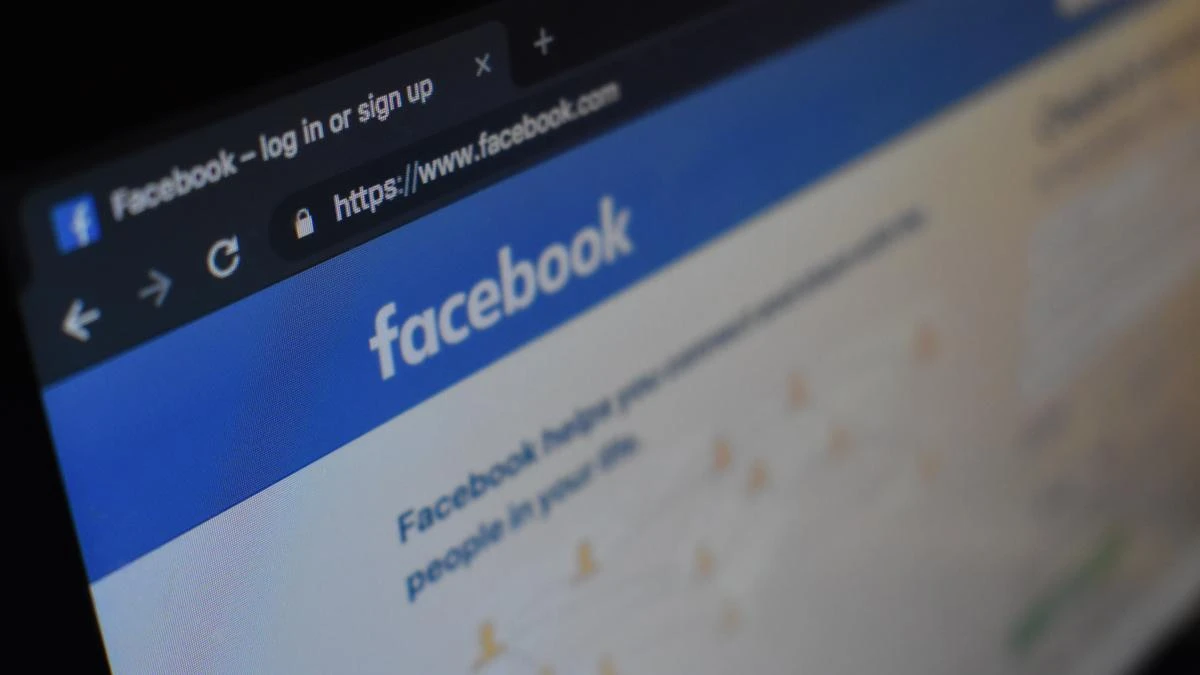
Luego te ayudará a repasar las páginas que te han gustado, los amigos eliminados, tus publicaciones y tus comentarios en busca de actividades que puedas no haber hecho tú sino esa persona que accedió a la cuenta. De esta manera podrás revertir cualquier acción realizada desde tu cuenta de Facebook y sin tu consentimiento.
2.4 4: Revisa las aplicaciones conectadas
Para tener una cuenta de Facebook mucho más segura y protegida es importante verificar cada una de las aplicaciones que tenemos vinculadas a nuestra cuenta en esta red social.
Las aplicaciones conectadas a Facebook muchas veces pueden ser utilizadas para obtener nuestros datos. Si quieres saber cuáles son estas aplicaciones conectadas a tu cuenta deberás seguir una serie de pasos básicos.
Lo primero será presionar sobre el ícono de la flecha hacia abajo que aparece en la esquina superior derecha de la pantalla. Te saldrán varias opciones, elige “Configuración”.
Serás redireccionado a la sección “General” del menú de configuración. En la columna de la izquierda deberás pulsar sobre la sección “Aplicaciones y sitios web” para acceder al listado de aplicaciones vinculadas actualmente a tu cuenta de Facebook.
En pantalla te aparecerá la lista completa con cada una de estas aplicaciones con las que has iniciado sesión en Facebook y que por lo tanto tienen acceso a algunos de tus datos personales.
Para ver a qué datos tiene acceso cada una simplemente tendrás que hacer clic en la opción “Ver y editar” que aparece debajo de los nombres de cada aplicación conectada.
Se desplegará una ventana en la que podrás observar a qué tipo de datos de Facebook tiene acceso cada aplicación. En este apartado también puedes eliminar el acceso a cada uno de los datos de manera individual deseleccionando los campos que prefieras.
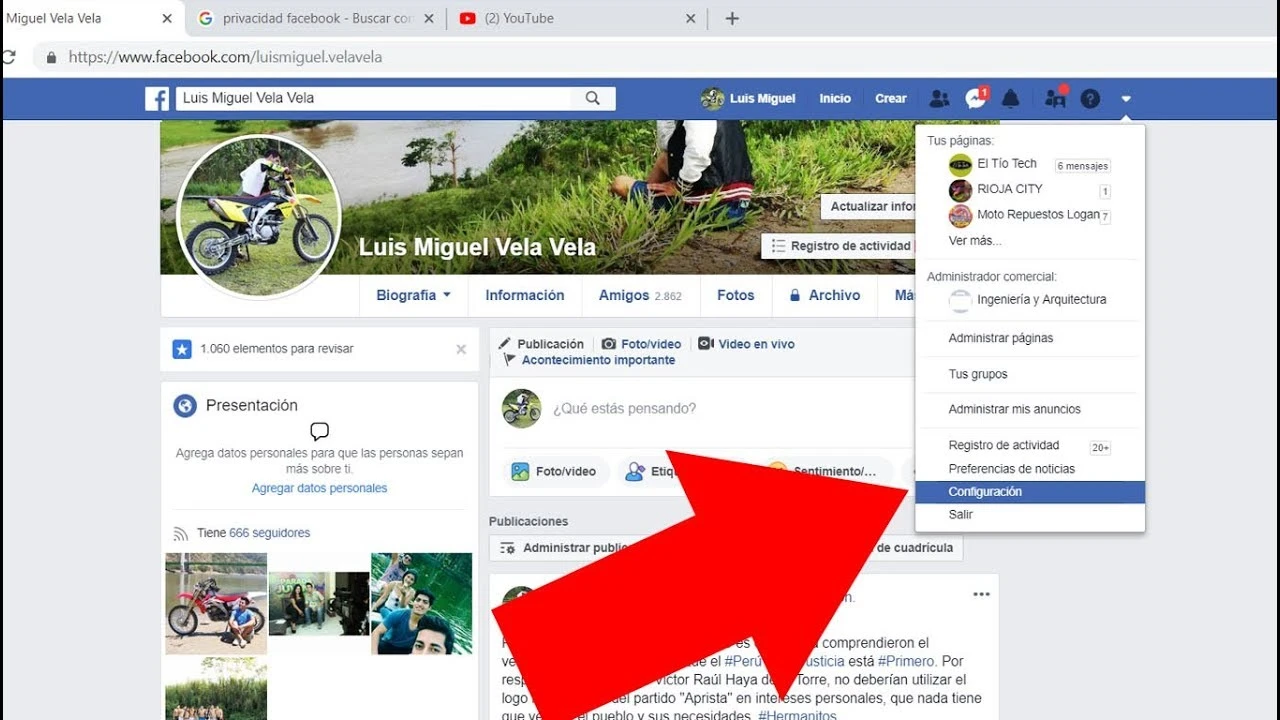
Algo que debes tomar en consideración es que al eliminar el acceso a los datos, la aplicación podría no seguir funcionando de la forma debida o pedirte nuevamente acceder a estos datos.
Si consideras que una de estas aplicaciones conectadas está obteniendo demasiados datos que creer que no necesita, lo mejor es que la elimines. Para borrar una aplicación solo tienes que seguir estos pasos:
En primer lugar tendrás que seleccionar la aplicación que quieres eliminar marcando la casilla que hay en el cuadro de cada una. Luego de tener la aplicación elegida, bien sea una o varias, haz clic en el botón “Eliminar” para borrarla de la lista y que no pueda continuar accediendo a tu sesión de Facebook.






